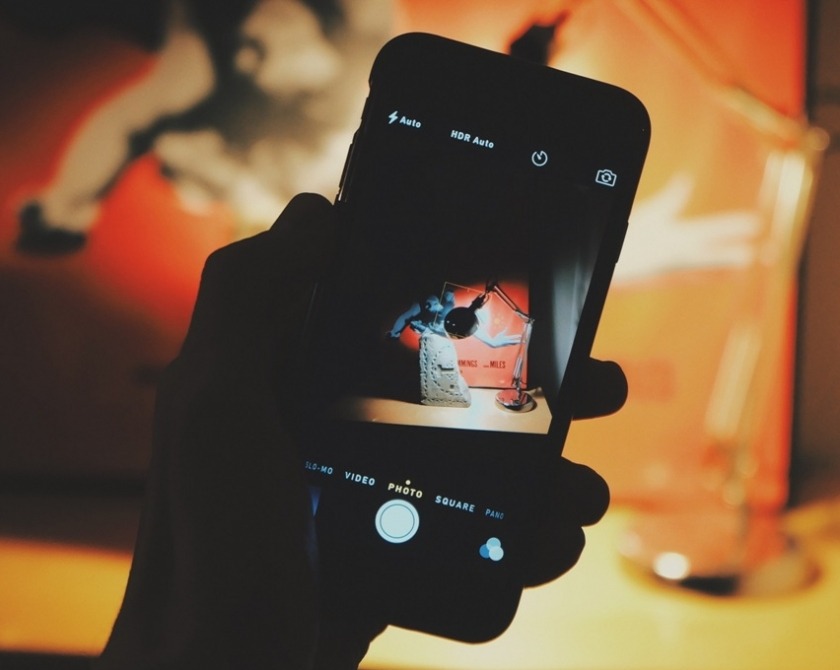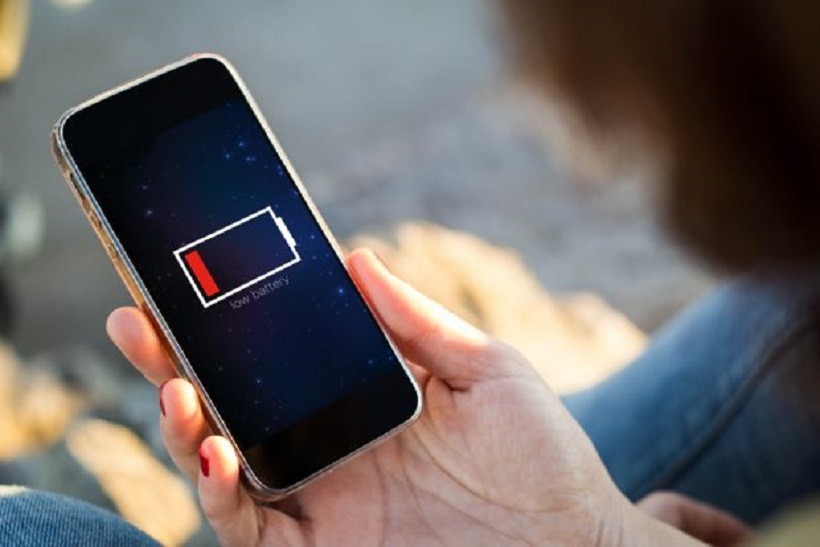Atunci cand discutam despre problemele pe care iPhone 7 le are cu ecranul, cu siguranta ne gandim ca aceasta componenta s-a crapat si este nevoie de un display iPhone 7 nou.
Atunci cand discutam despre problemele pe care iPhone 7 le are cu ecranul, cu siguranta ne gandim ca aceasta componenta s-a crapat si este nevoie de un display iPhone 7 nou.
Exista insa situatii in care problema ecranului este una software, iar in cele ce urmeaza vom vedea despre ce este vorba.
Solutii recomandate pentru a face fata problemelor de rotatie ale ecranului iPhone 7
Subliniate mai jos sunt cateva solutii recomandate in rezolvarea problemelor legate de rotatia ecranului pe noul dispozitiv iPhone 7. Cu toate acestea, acestea sunt de departe considerate solutii temporare, deoarece cauza principala a problemei nu este inca identificata.
Pasul 1. Reporniti (resetare soft) iPhone 7.
O reinitializare sau resetare soft rezolva adesea probleme minore declansate de inconsecvente software aleatorii. Avand in vedere posibilitatea ca rotatia ecranului iPhone sa fie afectata de aceste erori minore ale software-ului, puteti opta pentru aceasta metoda si puteti vedea ce se intampla ulterior.
Modalitatea corecta de efectuare a resetarii soft sau de repornire pe iPhone 7 se face dupa cum urmeaza:
- Tineti apasat butonul Sleep / Wake (Alimentare) timp de cateva secunde pana apare cursorul rosu.
- Trageti cursorul pentru a opri complet iPhone-ul.
- Asteptati cel putin 30 de secunde.
Dupa ce a trecut timpul, apasati si mentineti apasat butonul Repaus / Asteptare pana cand apare sigla Apple. IPhone-ul dvs. va reporni apoi.
Dupa repornire, incercati sa tineti iPhone-ul lateral sau in pozitie verticala, pentru a vedea daca rotirea ecranului pentru modul peisaj si portret este deja functionala sau functioneaza bine
Hard Reset
In cazul in care ecranul nu se roteste si se blocheaza in timp ce utilizeaza o anumita aplicatie, exista o sansa mai mare ca problema sa fie izolata de aplicatie. Restartul in forta functioneaza similar cu resetarea soft, dar procedura difera usor. Iata cum puteti efectua o repornire de forta sau resetati hard pe iPhone 7: Tineti apasat simultan butonul Sleep / Wake (Power) si butonul de reducere a volumului timp de cel putin 10 secunde, apoi eliberati ambele butoane cand apare logo-ul Apple.
Asteptati repornirea completa de iPhone, apoi testati afisajul ulterior pentru a vedea daca rotirea ecranului functioneaza deja bine.
Pasul 2. Verificati si asigurati-va ca optiunea Blocare ecran nu este activata sau dezactivata.
Ecranul dvs. iPhone nu se va roti daca optiunea Ecran de blocare este activata. Pentru a exclude acest lucru printre cauzele posibile, verificati daca aceasta optiune este dezactivata pe iPhone. Iata cum:
- Porniti telefonul iPhone 7.
- Glisati in sus din partea inferioara a ecranului initial. Procedand astfel, se va deschide Centrul de control.
- Navigati in coltul din dreapta al ecranului, apoi atingeti pictograma Blocare ecran.
Pictograma care arata ca o mica incuietoare in interiorul unei sageti circulare situata langa pictograma bateriei este pictograma Blocare ecran sau Port orientare blocare. Atingeti pur si simplu aceasta pictograma pentru a activa sau dezactiva ecranul de blocare.
Dupa oprirea optiunii Ecran de blocare, testati ecranul iPhone 7 comutand intre vizualizari portret si peisaj sau invers pentru a vedea daca orientarea ecranului functioneaza acum.
Pasul 3. Resetati din fabrica iPhone 7.
Daca niciuna dintre metodele sugerate anterior nu este capabila sa remedieze problema rotatiei ecranului pe noul dvs. iPhone, atunci puteti lua in considerare resetarea telefonului la setarile implicite din fabrica. Acest lucru va sterge iPhone-ul complet, eliminand astfel eventualele erori software sau oricare erori care ar fi impiedicat functia de rotire a ecranului sa functioneze. Inainte de a incepe, aveti posibilitatea sa creati copii de rezerva ale iPhone-ului dvs. la iCloud sau iTunes pentru a salva o copie a tuturor continuturilor dvs. importante.
Dupa ce ati terminat setarile, urmati acesti pasi pentru a continua cu resetarea din fabrica pe iPhone 7:
- Accesati Setari.
- Apasati General.
- Defilati la si apasati Resetare.
- Daca vi se solicita, introduceti ID-ul Apple si parola pentru a continua.
- Selectati Resetare dispozitiv.
- Atingeti Stergeti tot.
Asteptati ca resetarea din fabrica sa se termine. IPhone-ul dvs. va reporni dupa resetare.
Puteti utiliza, de asemenea, iTunes pentru a va restabili iPhone-ul ca fiind nou. Veti avea nevoie de un computer care ruleaza ultima versiune iTunes pentru a continua cu metoda.